Werbung
Jeder Browser verfügt über eine Zoomfunktion, mit der Sie die Größe einer Webseite verringern oder vergrößern können. Wenden Sie es an den richtigen Stellen an und es kann Erleichtern Sie sich das Surfen erheblich 5 Chrome-Erweiterungen, die Ihnen das (Surfen) Leben erleichtern werdenEinige Leute sagen, unser Leben wird schwieriger, je mehr Technologie wir haben. Obwohl ich nicht hier bin, um diesen Punkt zu diskutieren, bin ich mir einer Sache sicher - einige Dinge werden nur einfacher. In diesem... Weiterlesen . Es kann die Lesbarkeit für uns alle verbessern und das Web seniorenfreundlich machen.
Chrome hat auch die obligatorische Zoom-Funktion. Aber wussten Sie, dass Sie mit ein wenig Arbeit benutzerdefinierte Zoomstufen für jede Webseite festlegen können?
So verwalten Sie benutzerdefinierte Zoomstufen in Chrome
In Chrome können Sie zu gehen Mehr > Zoom und ändern Sie die Größe von Text, Bildern und Videos für eine Webseite oder für alle Webseiten. Sie können jedoch auch benutzerdefinierte Zoomstufen verwalten, die für jede von Ihnen besuchte Site spezifisch sind. Um sie zu verwalten, müssen Sie einen Drilldown in die Chrome-Einstellungen durchführen:
- Gehen Sie zu der Website, für die Sie eine benutzerdefinierte Zoomeinstellung festlegen möchten.
- Verwenden Sie die obigen Steuerelemente (Mehr> Zoom), um die Seitengröße zu erhöhen oder zu verringern.
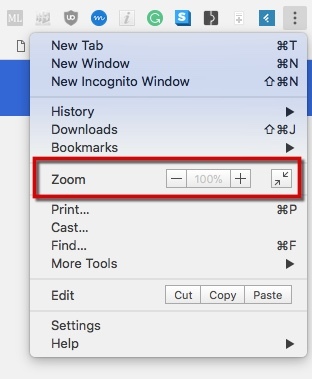
- Richten Sie einen benutzerdefinierten Zoom mit einer beliebigen Stufe für Ihre am häufigsten besuchten Websites ein.
- Jetzt geh zu Menü> Einstellungen> Erweiterte Einstellungen> Inhaltseinstellungen> Zoomstufen. Diese Seite wird angezeigt:
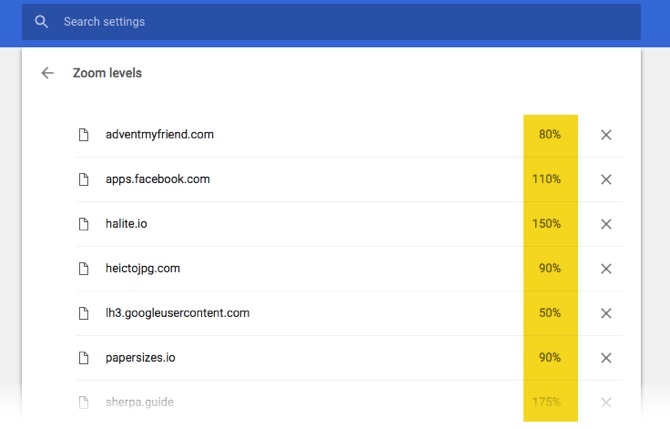
- Hier finden Sie alle Zoomstufen und die Domänen, auf die sie anwendbar sind. Im Moment kannst du Löschen Sie eine benutzerdefinierte Zoomstufe und wieder von Grund auf neu einstellen. Es gibt noch keine Steuerung, mit der Sie die Zoomstufen von hier aus verwalten können. Außerdem können Sie von hier aus keine Webseite hinzufügen.
Selbst dann ist es praktisch, eine Zoomstufe zu löschen, wenn sie für Sie nicht funktioniert, und sie über die Zoomsteuerung erneut einzustellen. Chrome merkt sich jede Zoomeinstellung und kalibriert sich automatisch, wenn Sie auf dieser bestimmten Site landen. Das ist praktisch genug.
Saikat Basu ist der stellvertretende Redakteur für Internet, Windows und Produktivität. Nachdem er den Schmutz eines MBA und eine zehnjährige Marketingkarriere beseitigt hat, hilft er nun leidenschaftlich anderen, ihre Fähigkeiten zum Geschichtenerzählen zu verbessern. Er hält Ausschau nach dem fehlenden Oxford-Komma und hasst schlechte Screenshots. Aber Ideen für Fotografie, Photoshop und Produktivität beruhigen seine Seele.